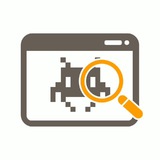Как вставить таблицу Excel в Word в виде рисунка?
Надоело вручную переписывать данные из таблиц Excel в документы Word? Можно вставить таблицу Excel в виде картинки! Этот замечательный прием позволяет сэкономить время и силы, обеспечивая сохранность данных и их визуальную привлекательность.
Для этого:
1. Откройте таблицу Excel и выделите данные, которые необходимо перенести в документ Word.
2. На вкладке «Главная» в разделе «Буфер обмена» нажмите на треугольник около кнопки «Копировать».
3. В выпадающем меню найдите и выберите пункт «Копировать как рисунок». В результате откроется окно, в котором можно настроить параметры копирования изображения.
4. В качестве формата выбирайте векторное изображение. Это позволит масштабировать рисунок без потери качества.
Теперь, когда таблица Excel скопирована в виде изображения, перейдите в документ Word. Установите курсор в то место, куда нужно вставить таблицу, и с помощью сочетания клавиш «
@bugfeature | #excel #word
Надоело вручную переписывать данные из таблиц Excel в документы Word? Можно вставить таблицу Excel в виде картинки! Этот замечательный прием позволяет сэкономить время и силы, обеспечивая сохранность данных и их визуальную привлекательность.
Для этого:
1. Откройте таблицу Excel и выделите данные, которые необходимо перенести в документ Word.
2. На вкладке «Главная» в разделе «Буфер обмена» нажмите на треугольник около кнопки «Копировать».
3. В выпадающем меню найдите и выберите пункт «Копировать как рисунок». В результате откроется окно, в котором можно настроить параметры копирования изображения.
4. В качестве формата выбирайте векторное изображение. Это позволит масштабировать рисунок без потери качества.
Теперь, когда таблица Excel скопирована в виде изображения, перейдите в документ Word. Установите курсор в то место, куда нужно вставить таблицу, и с помощью сочетания клавиш «
CTRL+V» вставьте ее.@bugfeature | #excel #word
👍1
Лайфхаки по работе с формулами в Excel
В Excel есть множество удивительных лайфхаков для работы с формулами. Вот некоторые из них:
1. Автозаполнение формул. Если нужно применить формулу к большому диапазону ячеек, вы можете использовать автозаполнение. Просто выделите ячейку с формулой, затем протяните за маленький квадратик в углу этой ячейки, чтобы скопировать формулу на другие ячейки.
2. Использование абсолютных ссылок ($). Если вы хотите зафиксировать ссылку на определенную ячейку при копировании формулы, используйте символ
3. Показать формулы. Можно выделить все ячейки с формулами на листе, чтобы проверить, где формулы, а где значения. В этом поможет команда «Найти и выделить» → «Формулы». В Google Таблицах используйте «Вид» → «Показать» → «Формулы».
@bugfeature | #лайфхак #excel
В Excel есть множество удивительных лайфхаков для работы с формулами. Вот некоторые из них:
1. Автозаполнение формул. Если нужно применить формулу к большому диапазону ячеек, вы можете использовать автозаполнение. Просто выделите ячейку с формулой, затем протяните за маленький квадратик в углу этой ячейки, чтобы скопировать формулу на другие ячейки.
2. Использование абсолютных ссылок ($). Если вы хотите зафиксировать ссылку на определенную ячейку при копировании формулы, используйте символ
«$». Например, если вы хотите зафиксировать столбец A, используйте «$A1» или «A$1», если хотите зафиксировать строку.3. Показать формулы. Можно выделить все ячейки с формулами на листе, чтобы проверить, где формулы, а где значения. В этом поможет команда «Найти и выделить» → «Формулы». В Google Таблицах используйте «Вид» → «Показать» → «Формулы».
@bugfeature | #лайфхак #excel
👍14
Лайфхаки для Excel
Excel предлагает бесчисленные возможности для упрощения рабочих процессов, анализа данных и создания креативных отчётов. Можете также ознакомиться с лайфхаками по работе с формулами.
1. Двойной щелчок по маркеру автозаполнения (точка в правом нижнем углу выделенной ячейки) скопирует формулу до конца таблицы. В том случае, если у вас уже есть таблица и вы создаете новый столбец, который высчитывает значение по формуле.
2. Нажатие
3. Если у вас есть таблица, в столбце которой предзаполнены некоторые поля, то в следующую за ними пустую ячейку можно внести одно из заданных значений выше. Для этого через
4. Можно одинаково изменить ширину сразу нескольких столбцов, изменив ширину только первого столбца. Для этого выделите все нужные столбцы и измените ширину только первого. Ширина остальных изменится пропорционально автоматически.
@bugfeature | #лайфхак #excel
Excel предлагает бесчисленные возможности для упрощения рабочих процессов, анализа данных и создания креативных отчётов. Можете также ознакомиться с лайфхаками по работе с формулами.
1. Двойной щелчок по маркеру автозаполнения (точка в правом нижнем углу выделенной ячейки) скопирует формулу до конца таблицы. В том случае, если у вас уже есть таблица и вы создаете новый столбец, который высчитывает значение по формуле.
2. Нажатие
F11 при выделенном диапазоне ячеек создаст на новом листе диаграмму на основе выделенных ячеек. В дальнейшем вы можете выбрать ее формат и стиль.3. Если у вас есть таблица, в столбце которой предзаполнены некоторые поля, то в следующую за ними пустую ячейку можно внести одно из заданных значений выше. Для этого через
ПКМ выполните команду «Выбрать из раскрывающегося списка».4. Можно одинаково изменить ширину сразу нескольких столбцов, изменив ширину только первого столбца. Для этого выделите все нужные столбцы и измените ширину только первого. Ширина остальных изменится пропорционально автоматически.
@bugfeature | #лайфхак #excel
👍19
Как быстро удалять пустые строки в Excel?
Пустые строки и столбцы в таблицах Excel могут быть настоящей головной болью. Они могут запутать стандартные функции сортировки, фильтрации, подведения итогов и создания сводных таблиц, что делает работу с данными менее эффективной.
Чтобы быстро удалить все пустые строки в одной таблице:
1. Выделите диапазон таблицы.
2. Нажмите клавишу «F5» и тапните «Выделить».
3. В открывшемся окошке выберите опцию «Пустые ячейки» → «ОК».
4. Выделение со всей таблицы переместится только на пустые строки таблицы.
5. Нажмите клавиши «Ctrl+”-”» (знак минуса), отметьте, что хотите удалить «строки» и щелкните «ОК».
@bugfeature | #лайфхак #excel
Пустые строки и столбцы в таблицах Excel могут быть настоящей головной болью. Они могут запутать стандартные функции сортировки, фильтрации, подведения итогов и создания сводных таблиц, что делает работу с данными менее эффективной.
Чтобы быстро удалить все пустые строки в одной таблице:
1. Выделите диапазон таблицы.
2. Нажмите клавишу «F5» и тапните «Выделить».
3. В открывшемся окошке выберите опцию «Пустые ячейки» → «ОК».
4. Выделение со всей таблицы переместится только на пустые строки таблицы.
5. Нажмите клавиши «Ctrl+”-”» (знак минуса), отметьте, что хотите удалить «строки» и щелкните «ОК».
@bugfeature | #лайфхак #excel
👍198🔥34🤔9🤩5👨💻5👾5
Неочевидный способ добавить комментарий в формулу Excel
Существует неочевидный способ добавить комментарии в формулы Excel, который не только сохранит комментарий, но и не окажет влияния на результаты вычислений. Этот трюк заключается в использовании функции
Например, если ваша формула выглядит так:
Метод особенно полезен, когда вы хотите добавить краткие пояснения к сложным формулам без риска их искажения, чтобы другие пользователи (и вам самим в будущем) лучше понимали их назначение и логику работы.
@bugfeature | #лайфхак #excel
Существует неочевидный способ добавить комментарии в формулы Excel, который не только сохранит комментарий, но и не окажет влияния на результаты вычислений. Этот трюк заключается в использовании функции
Ч() (или N() в английской версии Excel).Например, если ваша формула выглядит так:
=СУММ(A2:A10), а вы хотите добавить комментарий «Сумма диапазона», вы можете изменить формулу следующим образом: =СУММ(A2:A10) + Ч("Сумма диапазона").Метод особенно полезен, когда вы хотите добавить краткие пояснения к сложным формулам без риска их искажения, чтобы другие пользователи (и вам самим в будущем) лучше понимали их назначение и логику работы.
@bugfeature | #лайфхак #excel
👍199🔥38👨💻11🤔6🤩5👾5
Как наклонить заголовки таблицы в Excel?
Когда заголовки таблицы в Excel содержат длинные даты, а значения в ячейках — небольшие числа, это может создать неудобства при просмотре или печати таблицы. Но не переживайте, можно наклонить заголовки таблицы, чтобы сделать её более компактной и наглядной.
Для этого выделите ячейки с заголовками таблицы, которые необходимо повернуть. Можно выделить только первую ячейку с датой и тапнуть «Ctrl+Shift+”стрелка_вправо”», чтобы выделить остальные.
Затем во вкладке «Главная» щёлкните по команде «Ориентация» → «Текст против часовой стрелки». Даты перевернутся, но пока все еще будут занимать много места на листе.
Выделите все элементы таблицы, щелкнув по квадратику, обозначающему пересечение всех строк и столбцов. Далее дважды кликните по границе любого из столбцов, чтобы выделить его ширину относительно ширины содержимого всей таблицы.
@bugfeature | #лайфхак #excel
Когда заголовки таблицы в Excel содержат длинные даты, а значения в ячейках — небольшие числа, это может создать неудобства при просмотре или печати таблицы. Но не переживайте, можно наклонить заголовки таблицы, чтобы сделать её более компактной и наглядной.
Для этого выделите ячейки с заголовками таблицы, которые необходимо повернуть. Можно выделить только первую ячейку с датой и тапнуть «Ctrl+Shift+”стрелка_вправо”», чтобы выделить остальные.
Затем во вкладке «Главная» щёлкните по команде «Ориентация» → «Текст против часовой стрелки». Даты перевернутся, но пока все еще будут занимать много места на листе.
Выделите все элементы таблицы, щелкнув по квадратику, обозначающему пересечение всех строк и столбцов. Далее дважды кликните по границе любого из столбцов, чтобы выделить его ширину относительно ширины содержимого всей таблицы.
@bugfeature | #лайфхак #excel
👍232🤩19👾14🔥11👨💻11🤔7❤1
Горячие клавиши Excel для ускорения работы. Часть 1
Microsoft Excel – это мощный инструмент анализа данных, и знание горячих клавиш может значительно ускорить процесс работы с ним.
Быстрое перемещение по листу
«Ctrl + стрелки (вверх/вниз/влево/вправо)»: Перемещение к крайней ячейке данных в направлении стрелки.
«Ctrl + End»: Перемещение к последней используемой ячейке на листе (к ячейке, которая является пересечением последнего столбца и строки с данными).
«Ctrl + Home»: Возвращение к ячейке A1.
Быстрое выделение диапазонов
«Shift + Ctrl + стрелки»: Выделение диапазона данных от текущей позиции до крайней ячейки в направлении стрелки.
«Ctrl + A»: Выделение всего листа. Если выполнить команду второй раз, будут выделены все листы.
Выделение данных и объектов
Если на вашем листе расположено сразу множество диаграмм, которые нужно удалить, выделите только одну и тапните «Ctrl + A», чтобы выделить и все остальные разом.
«Shift + Space»: Выделение сразу всей строки.
«Ctrl + Space»: Выделение сразу всего столбца.
@bugfeature | #полезно #excel
Microsoft Excel – это мощный инструмент анализа данных, и знание горячих клавиш может значительно ускорить процесс работы с ним.
Быстрое перемещение по листу
«Ctrl + стрелки (вверх/вниз/влево/вправо)»: Перемещение к крайней ячейке данных в направлении стрелки.
«Ctrl + End»: Перемещение к последней используемой ячейке на листе (к ячейке, которая является пересечением последнего столбца и строки с данными).
«Ctrl + Home»: Возвращение к ячейке A1.
Быстрое выделение диапазонов
«Shift + Ctrl + стрелки»: Выделение диапазона данных от текущей позиции до крайней ячейки в направлении стрелки.
«Ctrl + A»: Выделение всего листа. Если выполнить команду второй раз, будут выделены все листы.
Выделение данных и объектов
Если на вашем листе расположено сразу множество диаграмм, которые нужно удалить, выделите только одну и тапните «Ctrl + A», чтобы выделить и все остальные разом.
«Shift + Space»: Выделение сразу всей строки.
«Ctrl + Space»: Выделение сразу всего столбца.
@bugfeature | #полезно #excel
👍209🔥22🤔4🤩3👨💻3👾2
Горячие клавиши Excel для ускорения работы. Часть 2
Первая часть горячих клавиш для ускорения работы в Excel доступна по ссылке.
Перемещение внутри выделенного диапазона
Enter перемещает выделенную ячейку вниз на одну позицию внутри выделенного диапазона.
«Shift+Enter» – перемещает вверх.
«Tab» – переход вправо.
«Shift+Tab» – переход влево.
Добавление строк или столбцов
Сначала клавишами «Shift + Space» выделите строку, над которой нужно расположить новую, затем тапните «Ctrl + “+”(плюс)», чтобы появилась строка над ней.
Для столбцов точно также. Выделите столбец клавишами «Ctrl + Space» и используйте «Ctrl + “+”(плюс)», чтобы добавить новый столбец.
Удаление строк или столбцов
Происходит похожим образом, как и добавление строк/столбцов, только используйте «Ctrl + “-”(минус)». Сначала выделите строку или столбец, которые хотите удалить, затем используйте комбинацию клавиш.
@bugfeature | #полезно #excel
Первая часть горячих клавиш для ускорения работы в Excel доступна по ссылке.
Перемещение внутри выделенного диапазона
Enter перемещает выделенную ячейку вниз на одну позицию внутри выделенного диапазона.
«Shift+Enter» – перемещает вверх.
«Tab» – переход вправо.
«Shift+Tab» – переход влево.
Добавление строк или столбцов
Сначала клавишами «Shift + Space» выделите строку, над которой нужно расположить новую, затем тапните «Ctrl + “+”(плюс)», чтобы появилась строка над ней.
Для столбцов точно также. Выделите столбец клавишами «Ctrl + Space» и используйте «Ctrl + “+”(плюс)», чтобы добавить новый столбец.
Удаление строк или столбцов
Происходит похожим образом, как и добавление строк/столбцов, только используйте «Ctrl + “-”(минус)». Сначала выделите строку или столбец, которые хотите удалить, затем используйте комбинацию клавиш.
@bugfeature | #полезно #excel
👍197🔥30👾12🤔8🤩8👨💻3
This media is not supported in your browser
VIEW IN TELEGRAM
📝 Как быстро заполнить пустые ячейки в Excel? В этом видео показан отличный способ, как заполнить их при помощи эмодзи всего за несколько шагов:
1. Выделить таблицу — Ctrl + A
2. Вызвать окно — Ctrl + G
3. Выбрать пункт «Blanks»
4. Сочетание клавиш Windows + .
5. Подобрать подходящий символ
6. Нажать Ctrl + Enter
В Excel заполнить всё проще, чем холодильник после гостей!
@bugfeature | #полезно #excel
1. Выделить таблицу — Ctrl + A
2. Вызвать окно — Ctrl + G
3. Выбрать пункт «Blanks»
4. Сочетание клавиш Windows + .
5. Подобрать подходящий символ
6. Нажать Ctrl + Enter
В Excel заполнить всё проще, чем холодильник после гостей!
@bugfeature | #полезно #excel
1👍212🔥25🤔4👾4😱3❤1
This media is not supported in your browser
VIEW IN TELEGRAM
🧹 Удаляем пустые строки в Excel за пару кликов!
В этом видео показан простой и удобный способ удаления пустых строк в Excel. Всего несколько действий, и ваши таблицы будут идеально организованы, без лишних пробелов и пустых строк.
💡 Совет: Сохраните копию файла перед началом, чтобы избежать случайных ошибок!
@bugfeature | #полезно #excel
В этом видео показан простой и удобный способ удаления пустых строк в Excel. Всего несколько действий, и ваши таблицы будут идеально организованы, без лишних пробелов и пустых строк.
💡 Совет: Сохраните копию файла перед началом, чтобы избежать случайных ошибок!
@bugfeature | #полезно #excel
6👍165🔥14🤔5😱4👾4
This media is not supported in your browser
VIEW IN TELEGRAM
📸 Удаление фона на фото прямо в Excel. Программа не только таблицы строит, но и фоны убирает. Причем на высоком уровне. Может предложить свой вариант или взять ваш за основу.
Когда Excel стал фотошопом, а я всё ещё не умею в формулы
@bugfeature | #excel #photoshop
Когда Excel стал фотошопом, а я всё ещё не умею в формулы
@bugfeature | #excel #photoshop
2👍242😁62😱22🔥10👾5
This media is not supported in your browser
VIEW IN TELEGRAM
🗑 Устали удалять пустые строки вручную в Excel?
Если ваша таблица пестрит сотнями строк, упростите задачу и воспользуйтесь автоматизированным методом удаления ненужных строк, как показано на видео. Пара кликов — и таблица будет в порядке!
Лень — двигатель прогресса
@bugfeature | #excel
Если ваша таблица пестрит сотнями строк, упростите задачу и воспользуйтесь автоматизированным методом удаления ненужных строк, как показано на видео. Пара кликов — и таблица будет в порядке!
Лень — двигатель прогресса
@bugfeature | #excel
1👍157🔥9😁4👾4😱2
#️⃣ Скрытые возможности Excel: сочетания клавиш, о которых вы не слышали
1.
2.
3.
4.
5.
6.
7.
8.
9.
10.
Больше полезных горячих клавиш по ссылке!
@bugfeature | #полезно #excel
1.
Ctrl + Shift + L — Включение/выключение фильтров для таблицы.2.
Alt + Enter — Перенос текста на новую строку внутри ячейки.3.
F4 — Закрепление ссылки в формуле.4.
Ctrl + 1 — Форматирование ячейки.5.
Ctrl + Shift + ; — Вставка текущего времени.6.
Ctrl + Shift + "+" — Вставка новых строк или столбцов.7.
Ctrl + "-" — Удаление строк или столбцов.8.
Ctrl + ` — Отображение всех формул.9.
Ctrl + Shift + U — Развернуть/свернуть строку формул.10.
Ctrl + Tab — Переключение между открытыми книгами Excel.Больше полезных горячих клавиш по ссылке!
@bugfeature | #полезно #excel
2👍158🔥27👾8😱4😁3
Откройте Excel на полную: три функции, которые вы точно упускали:
🔹 Автосумма через несколько листов: Чтобы сложить значения с нескольких листов, используйте формулу
🔹 Зависимые раскрывающиеся списки: Используйте функцию "Данные" → "Проверка данных" и создайте списки, зависящие друг от друга, для упрощения фильтрации.
🔹 Группировка данных: Выделите строки или столбцы и нажмите Alt + Shift + Стрелка вправо, чтобы группировать большие таблицы для удобства просмотра.
Еще 7 секретов по ссылке!
@bugfeature | #полезно #excel
🔹 Автосумма через несколько листов: Чтобы сложить значения с нескольких листов, используйте формулу
=СУММ(Лист1:Лист3!A1). Это объединит данные сразу с нескольких страниц.🔹 Зависимые раскрывающиеся списки: Используйте функцию "Данные" → "Проверка данных" и создайте списки, зависящие друг от друга, для упрощения фильтрации.
🔹 Группировка данных: Выделите строки или столбцы и нажмите Alt + Shift + Стрелка вправо, чтобы группировать большие таблицы для удобства просмотра.
Еще 7 секретов по ссылке!
@bugfeature | #полезно #excel
👍126🔥17😁6😱6👾5
This media is not supported in your browser
VIEW IN TELEGRAM
😱 Дизайнеры в полном недоумении: пользователь программы Excel показал как можно быстро и в пару кликов добавить картинку поверх другой — так, чтобы первая приняла нужную вам форму.
С вас 👍 если не знали об этой фиче.
@bugfeature | #excel
С вас 👍 если не знали об этой фиче.
@bugfeature | #excel
1👍682😁36👾21🔥15😱9
Группа энтузиастов собрала настоящую кладезь знаний и секретных лайфхаков по Excel.
На сайте вы найдете крутые фишки, лекции, учебники, готовые формулы и пособия для чайников по работе с таблицами — методичка подойдет как для начинающих, так и для более продвинутых пользователей, кто хочет расширить свой кругозор и узнать хитрости по работе с Excel.
Изучить и попробовать — тут
@bugfeature | #полезно #excel
На сайте вы найдете крутые фишки, лекции, учебники, готовые формулы и пособия для чайников по работе с таблицами — методичка подойдет как для начинающих, так и для более продвинутых пользователей, кто хочет расширить свой кругозор и узнать хитрости по работе с Excel.
Изучить и попробовать — тут
@bugfeature | #полезно #excel
1🔥115👍61❤11👾9😁5😱2
Media is too big
VIEW IN TELEGRAM
Стать богом Excel еще никогда не был так просто: ловите простой лайфхак, который сэкономит вам КУЧУ ВРЕМЕНИ в работе с таблицами — все задачи будут исполнены АВТОМАТИЧЕСКИ с помощью ChatGPT.
Инструкция проще пареной репы:
— Заходим в программу MS Excel;
— В разделе «Вставка» кликаем на «Получить надстройки» и ищем в поисковике ChatGPT for Excel → устанавливаем;
— В-С-Е: Пользуемся себе на здоровье.
Нейросеть работает по принципу text2promt — пишите в определенную ячейку набор символов и слов, а на выходе получаете ПОРЯДОК и ЧИСТОТУ – данные будут скомпилированы и упорядочены.
Офисные работяги, сохраняйте.
@bugfeature | #полезно #excel
Инструкция проще пареной репы:
— Заходим в программу MS Excel;
— В разделе «Вставка» кликаем на «Получить надстройки» и ищем в поисковике ChatGPT for Excel → устанавливаем;
— В-С-Е: Пользуемся себе на здоровье.
Нейросеть работает по принципу text2promt — пишите в определенную ячейку набор символов и слов, а на выходе получаете ПОРЯДОК и ЧИСТОТУ – данные будут скомпилированы и упорядочены.
Офисные работяги, сохраняйте.
@bugfeature | #полезно #excel
2👍184🔥23❤21😁11😱7👾7
Media is too big
VIEW IN TELEGRAM
📄 Офисные работяги, сохраняйте подборку из ТОП-7 нейронок для работы с Excel-таблицами, которые облегчат вашу и без того тяжелую жизнь.
Чтобы стать гуру таблиц среди коллег, используйте эти сервисы:
1. ChatCSV — персональный ИИ-помощник, которому можно сгрузить CSV и задавать по ним вопросы.
2. SheetAI — БЫСТРО и ТОЧНО клепает таблицы на основе ваших запросов.
3. Genius Sheets — буквально «Гениальные Листы» — можно подключиться к данным через обычный текст, запустив аналитику в два щелчка мыши.
4. Rows — мастхев-тулза, которая круто делает анализ, пишет саммари, а еще работает с большими данными с помощью ИИ.
5. Equals — большая таблица, связанная с вашими данными и предназначенная для анализа в режиме реального времени.
6. Numerous AI — простой метод интеграции ChatGPT в Google Sheets.
7. Julius AI — неплохо взаимодействует с файлами, а на выходе получаете экспертные данные.
@bugfeature | #нейросеть #excel
Чтобы стать гуру таблиц среди коллег, используйте эти сервисы:
1. ChatCSV — персональный ИИ-помощник, которому можно сгрузить CSV и задавать по ним вопросы.
2. SheetAI — БЫСТРО и ТОЧНО клепает таблицы на основе ваших запросов.
3. Genius Sheets — буквально «Гениальные Листы» — можно подключиться к данным через обычный текст, запустив аналитику в два щелчка мыши.
4. Rows — мастхев-тулза, которая круто делает анализ, пишет саммари, а еще работает с большими данными с помощью ИИ.
5. Equals — большая таблица, связанная с вашими данными и предназначенная для анализа в режиме реального времени.
6. Numerous AI — простой метод интеграции ChatGPT в Google Sheets.
7. Julius AI — неплохо взаимодействует с файлами, а на выходе получаете экспертные данные.
@bugfeature | #нейросеть #excel
👍76❤13🔥7😱5👾5😁3
This media is not supported in your browser
VIEW IN TELEGRAM
📑 ИИ в Google Таблицах — теперь формула =AI умеет все.
Забудьте Excel: теперь прямо в Google Sheets можно делать то, что раньше казалось магией. Появилась формула =AI, и вот, что она умеет:
• Категоризация. ИИ умеет распознавать и классифицировать данные. Например:
• Анализ настроений. Теперь можно определить тональность текста:
• Саммари (сводка). Пусть таблица сама подводит итоги длинного текста:
• Генерация текста. Пишите прямо в таблице:
ИИ окончательно въехал в офиску.
@bugfeature | #полезно #excel
Забудьте Excel: теперь прямо в Google Sheets можно делать то, что раньше казалось магией. Появилась формула =AI, и вот, что она умеет:
• Категоризация. ИИ умеет распознавать и классифицировать данные. Например:
=AI("Is this a basketball or baseball team?", A2). Он посмотрит, что в ячейке A2, и скажет, к какому спорту относится команда. Работает с брендами, товарами, персонажами — чем угодно.• Анализ настроений. Теперь можно определить тональность текста:
=AI("Classify this sentence, as either positive or negative", B2). ИИ распознает, негативный или позитивный отзыв, что отлично подходит для быстрой аналитики в маркетинге и продажах.• Саммари (сводка). Пусть таблица сама подводит итоги длинного текста:
=AI("Summarize this info in 1 very short sentence", C2). Полезно для резюме комментариев, писем, пользовательских отзывов и любых объемных данных.• Генерация текста. Пишите прямо в таблице:
=AI("Write a brief response email addressing this feedback with a relevant offer", D2). ИИ сам сформулирует email на основе отзыва, задачи или фидбэка. Это уже похоже на автоматизацию офисной рутины на новом уровне.ИИ окончательно въехал в офиску.
@bugfeature | #полезно #excel
👍92🔥25❤12👾6😱4😁2
Media is too big
VIEW IN TELEGRAM
📊 Учить Excel больше не обязательно — Shortcut сделает все за вас.
Новый ИИ-агент возьмет на себя всю рутину: отструктурирует данные, напишет формулы, построит графики и проведет полноценный анализ. Достаточно одного короткого промта, чтобы на выходе получить готовую таблицу.
Shortcut на 89,1% обходит аналитиков McKinsey и Goldman Sachs по точности решений. Первая неделя — бесплатно, включая режим Max, где агент берет на себя сразу до 10 задач одновременно.
Офисники, вам обязательно стоит попробовать. Ссылка на сервис — тут
@bugfeature | #полезно #excel
Новый ИИ-агент возьмет на себя всю рутину: отструктурирует данные, напишет формулы, построит графики и проведет полноценный анализ. Достаточно одного короткого промта, чтобы на выходе получить готовую таблицу.
Shortcut на 89,1% обходит аналитиков McKinsey и Goldman Sachs по точности решений. Первая неделя — бесплатно, включая режим Max, где агент берет на себя сразу до 10 задач одновременно.
Офисники, вам обязательно стоит попробовать. Ссылка на сервис — тут
@bugfeature | #полезно #excel
2👾75❤47😁23🔥14👍11😱1